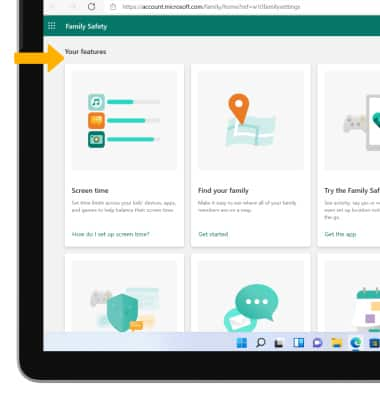Cuentas de usuario
En este tutorial, aprenderás a hacer lo siguiente:
• Crear un nuevo usuario
• Cambiar de usuario
• Eliminar un usuario
• Agregar un perfil restringido
Crear un nuevo usuario
1. En la pantalla principal, selecciona el ícono Start, luego selecciona Settings.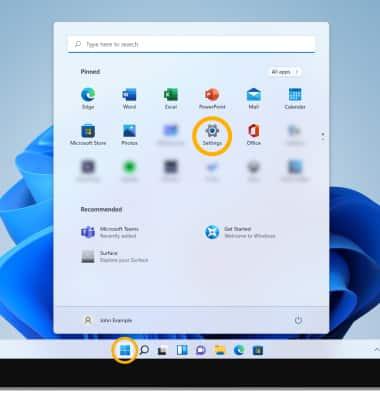
2. Selecciona la pestaña Accounts, luego selecciona Family & other users. 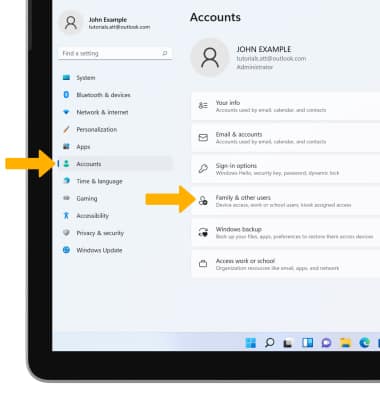
3. Selecciona Add account junto a Add other user.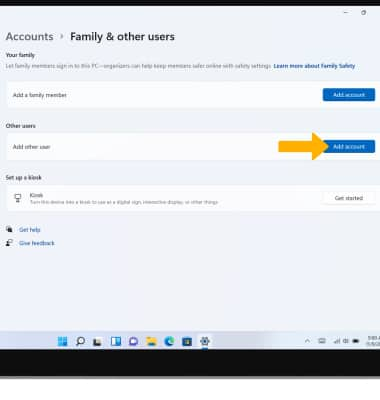
4. Ingresa el correo electrónico o número de teléfono que desees, luego selecciona Next.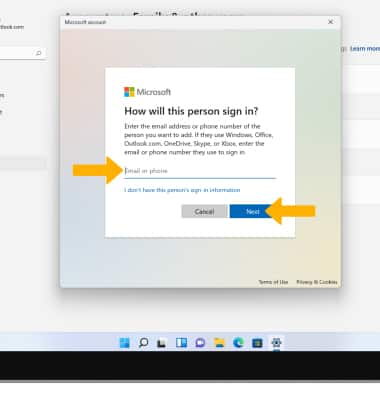
5. Selecciona Finish.
Importante: Deslízate hacia arriba desde la parte inferior de la pantalla de bloqueo, luego selecciona el usuario que desees. Selecciona Sign in y sigue las indicaciones para terminar de configurar la cuenta. 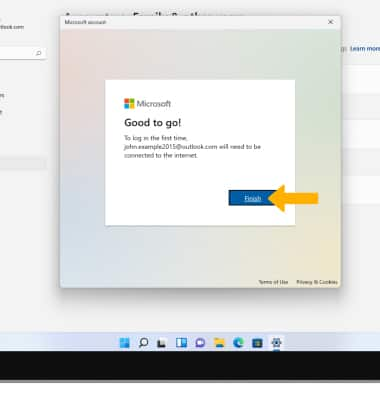
Cambiar de usuario
Deslízate hacia arriba desde la pantalla Lock, luego selecciona el usuario que desees.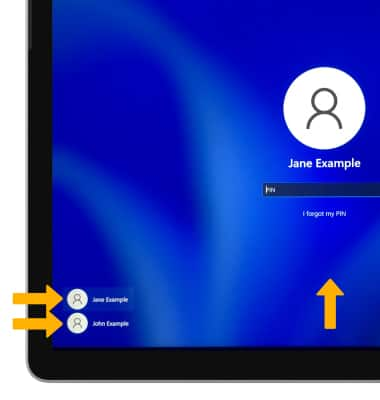
Eliminar un usuario
En la pantalla Family & other users settings, selecciona el usuario que desees, luego selecciona Remove.
Importante: Selecciona Delete account and data para confirmar. Solo el administrador puede eliminar usuarios. 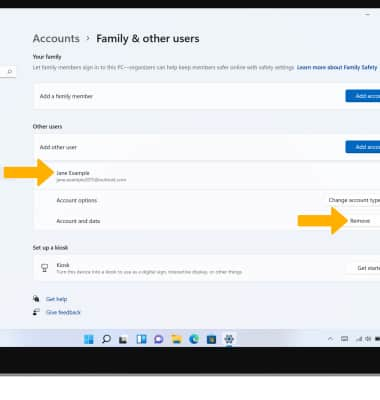
Agregar un perfil restringido
1. En la pantalla Family & other users settings, selecciona Add account junto a Add a family member.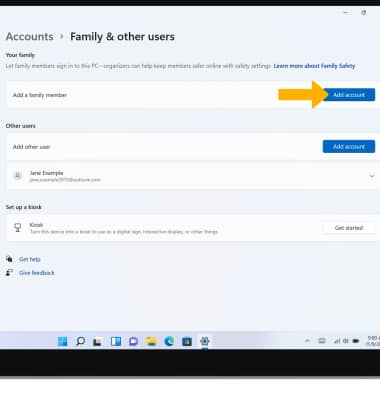
2. Ingresa el correo electrónico que desees, luego selecciona Next.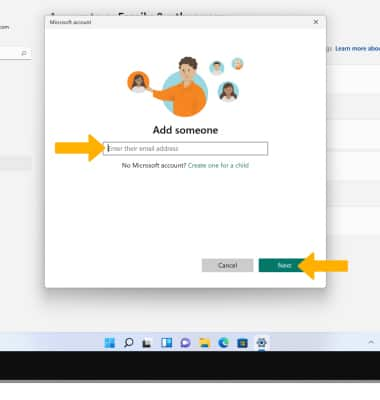
3. Selecciona Member, luego selecciona Invite. 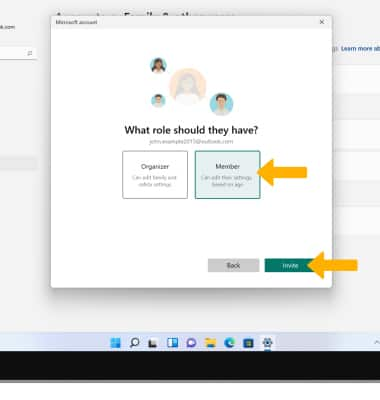
4. En la pantalla Family & other users settings, selecciona Manage family settings online or remove an account. 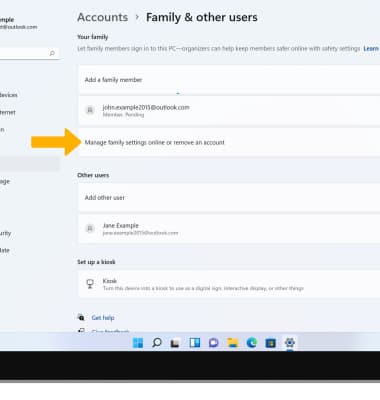
5. Selecciona la opción que desees para administrar las configuraciones de la cuenta.